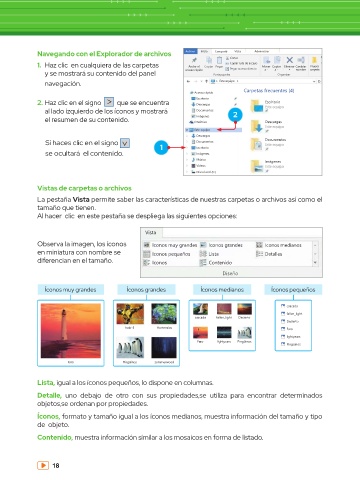Page 18 - computacion 3ro
P. 18
Herramientas de unidad Nuevo vol (D:)
Navegando con el Explorador de archivos Archivo Inicio Compartir Vista Administrar
Cortar Nuevo elemento
1. Haz clic en cualquiera de las carpetas Anclar al Copiar Pegar Copiar ruta de acceso Mover Copiar Eliminar Cambiar Nueva Fácil acceso
y se mostrará su contenido del panel acceso rápido Portapapeles Pegar acceso directo a a Organizar nombre carpeta Nuevo
navegación. Este equipo Buscar en ...
Carpetas frecuentes (4)
Acceso rápido
2. Haz clic en el signo que se encuentra Escritorio Escritorio
Descargas
al lado izquierdo de los íconos y mostrará Documentos 2 Este equipo
Imágenes
el resumen de su contenido. OneDrive Descargas
Este equipo
Encendido y
Este equipo
apagado de la
Descargas computadora - 1 c
Si haces clic en el signo 1 Documentos Documentos
Este equipo
se ocultará el contenido. Escritorio
Imágenes
Música
Imágenes
Vídeos Este equipo
Disco local (C:)
Disco local (D:)
Vistas de carpetas o archivos 1 elemento
La pestaña Vista permite saber las características de nuestras carpetas o archivos así como el
tamaño que tienen.
Al hacer clic en este pestaña se despliega las siguientes opciones:
Vista
Observa la imagen, los íconos Iconos muy grandes Iconos grandes Iconos medianos
en miniatura con nombre se Iconos pequeños Lista Detalles
diferencian en el tamaño. Iconos Contenido
Diseño
Íconos muy grandes Íconos grandes Íconos medianos Íconos pequeños
cascada
fallen_light
cascada fallen_light Desierto
Desierto
halo-5 Hortensias
Faro
lightyears
Faro lightyears Pingüinos
Pingüinos
Faro Pingüinos summerwood
Lista, igual a los íconos pequeños, lo dispone en columnas.
Detalle, uno debajo de otro con sus propiedades,se utiliza para encontrar determinados
objetos,se ordenan por propiedades.
Íconos, formato y tamaño igual a los íconos medianos, muestra información del tamaño y tipo
de objeto.
Contenido, muestra información similar a los mosaicos en forma de listado.
18